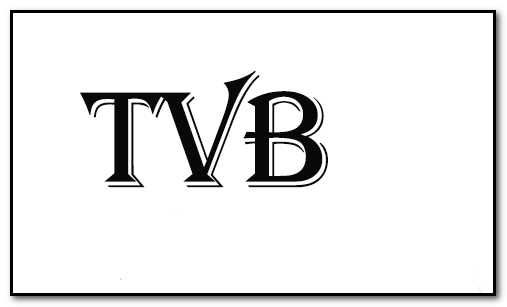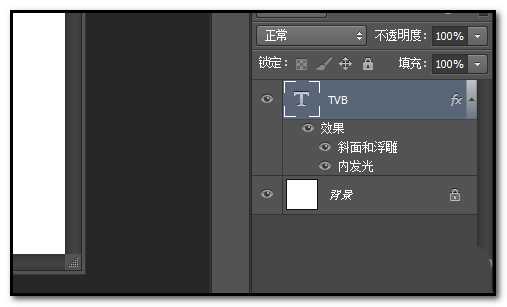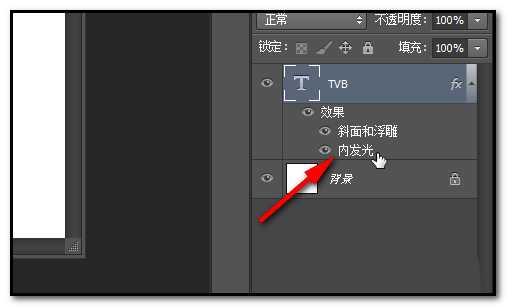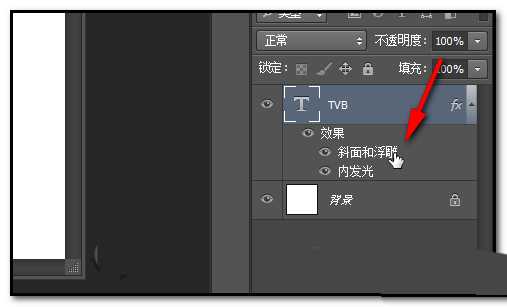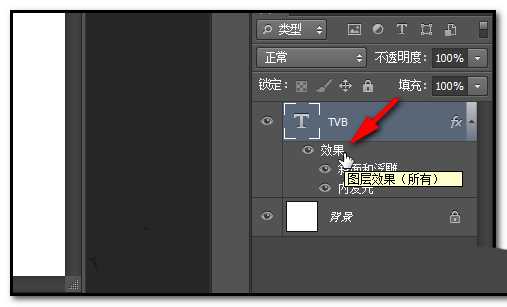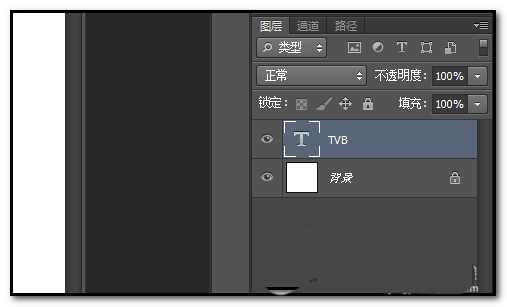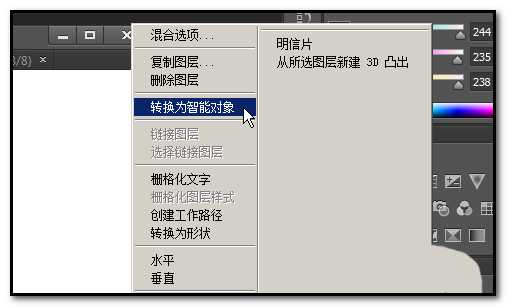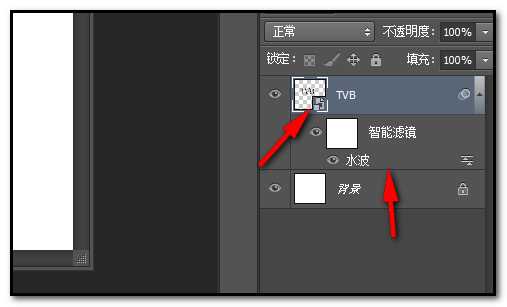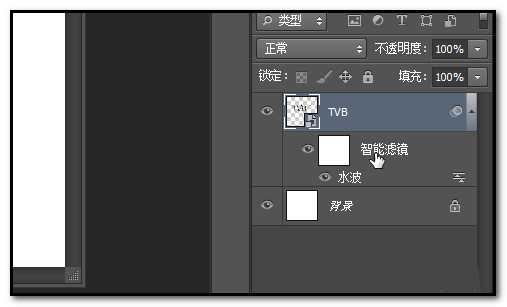图层添加了一些图层样式或者是添加了一些滤镜效果;过后,又不想要这些效果;我们可以不用动其它的,直接在图层面板这里操作删除即可。下面我们一起来看下具体操作过程。
- 软件名称:
- Adobe Photoshop 8.0 中文完整绿色版
- 软件大小:
- 150.1MB
- 更新时间:
- 2015-11-04立即下载
我们现在给文字添加一些图层样式,比如,斜面和浮雕;内发光。如图中效果,怎样添加图层样式在这里就不多说了。
也就是文字图层有两种的图层样式;如果只是不想要内发光的,那么,鼠标点住“内发光”这里,点住不放手,如图中所示。
鼠标点住不放手,把“内发光”样式拖到面板右下角的删除按钮这里来。即删除了该样式。
同样,若想删除“斜面和浮雕”样式的,鼠标点住此样式,拖拉到面板右下角的删除按钮即可。
若想全部图层样式都删除掉的话,只要用鼠标点住“效果”这里,拖到面板右下角的删除按钮即可。
非常方便快捷,操作起来,也就那1秒钟的事。若图层添加了滤镜效果,操作方法同上。
注:图层需要转换为智能对象,再添加滤镜效果,才会在图层面板这里显示出添加了什么滤镜;这样,鼠标点住滤镜的效果,拖到面板右下角删除按钮即可删除此滤镜效果。
以上就是ps删除图层样式的教程,很简单吧,直接拉到垃圾桶中就可以了,希望大家喜欢,请继续关注。
相关推荐:
PS怎么批量复制图层与批量删除图层?
ps怎么快速删除隐藏图层和空白图层?
PS图层怎么操作?创建/复制/删除图层样式的教程
PS,图层样式,滤镜
RTX 5090要首发 性能要翻倍!三星展示GDDR7显存
三星在GTC上展示了专为下一代游戏GPU设计的GDDR7内存。
首次推出的GDDR7内存模块密度为16GB,每个模块容量为2GB。其速度预设为32 Gbps(PAM3),但也可以降至28 Gbps,以提高产量和初始阶段的整体性能和成本效益。
据三星表示,GDDR7内存的能效将提高20%,同时工作电压仅为1.1V,低于标准的1.2V。通过采用更新的封装材料和优化的电路设计,使得在高速运行时的发热量降低,GDDR7的热阻比GDDR6降低了70%。
更新动态
- 小骆驼-《草原狼2(蓝光CD)》[原抓WAV+CUE]
- 群星《欢迎来到我身边 电影原声专辑》[320K/MP3][105.02MB]
- 群星《欢迎来到我身边 电影原声专辑》[FLAC/分轨][480.9MB]
- 雷婷《梦里蓝天HQⅡ》 2023头版限量编号低速原抓[WAV+CUE][463M]
- 群星《2024好听新歌42》AI调整音效【WAV分轨】
- 王思雨-《思念陪着鸿雁飞》WAV
- 王思雨《喜马拉雅HQ》头版限量编号[WAV+CUE]
- 李健《无时无刻》[WAV+CUE][590M]
- 陈奕迅《酝酿》[WAV分轨][502M]
- 卓依婷《化蝶》2CD[WAV+CUE][1.1G]
- 群星《吉他王(黑胶CD)》[WAV+CUE]
- 齐秦《穿乐(穿越)》[WAV+CUE]
- 发烧珍品《数位CD音响测试-动向效果(九)》【WAV+CUE】
- 邝美云《邝美云精装歌集》[DSF][1.6G]
- 吕方《爱一回伤一回》[WAV+CUE][454M]